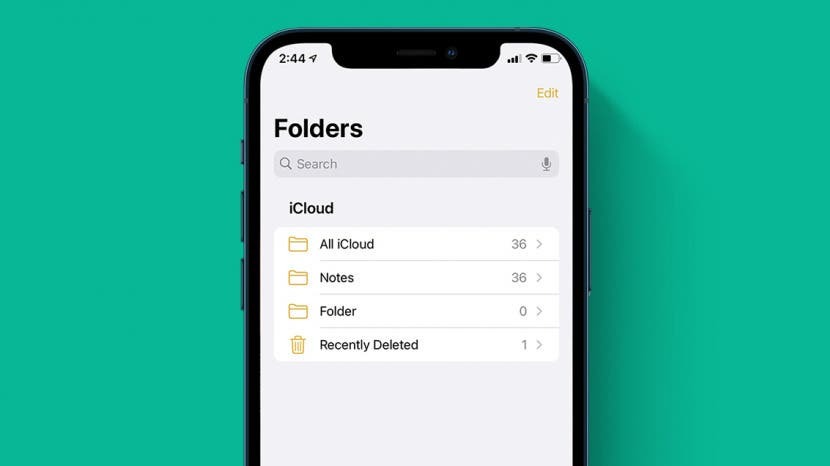
iPhone नोट गायब होना या संपूर्ण नोट्स ऐप का खो जाना iPhone उपयोगकर्ताओं के लिए दुर्भाग्य से आम समस्या है। हम आपको दिखाएंगे कि आपके द्वारा गलती से हटाए गए किसी भी नोट को कैसे पुनर्प्राप्त किया जाए, साथ ही यदि आपने गलती से इसे हटा दिया है तो नोट्स ऐप को अपने iPhone पर कैसे वापस लाया जाए।
सम्बंधित: माई मेल ऐप माई आईफोन से गायब हो गया है। मैं इसे वापस कैसे लूं?
पर कूदना:
- अपने iPhone पर नोट्स ऐप को कैसे पुनर्स्थापित करें
- गायब हुए iPhone नोट कैसे वापस पाएं?
- अपने iPhone पर हटाए गए नोटों को कैसे पुनर्प्राप्त करें
अपने iPhone पर नोट्स ऐप को कैसे पुनर्स्थापित करें
यह ठीक करने के लिए सबसे आसान नोट्स ऐप समस्या है। अगर आपको नोट्स ऐप नहीं मिल रहा है, तो अपनी होम स्क्रीन के बीच से नीचे की ओर स्वाइप करें। यह आपके iPhone पर सिरी सर्च को खोलेगा। "नोट्स" टाइप करें। यदि आपके खोज विकल्पों में ऐप आइकन दिखाई नहीं देता है या यदि यह ऐप स्टोर के अंतर्गत दिखाई देता है, तो इसे किसी तरह हटा दिया गया है। अपने iPhone पर नोट्स ऐप को वापस लाने का तरीका यहां दिया गया है:
-
को खोलो ऐप स्टोर अपने iPhone पर।
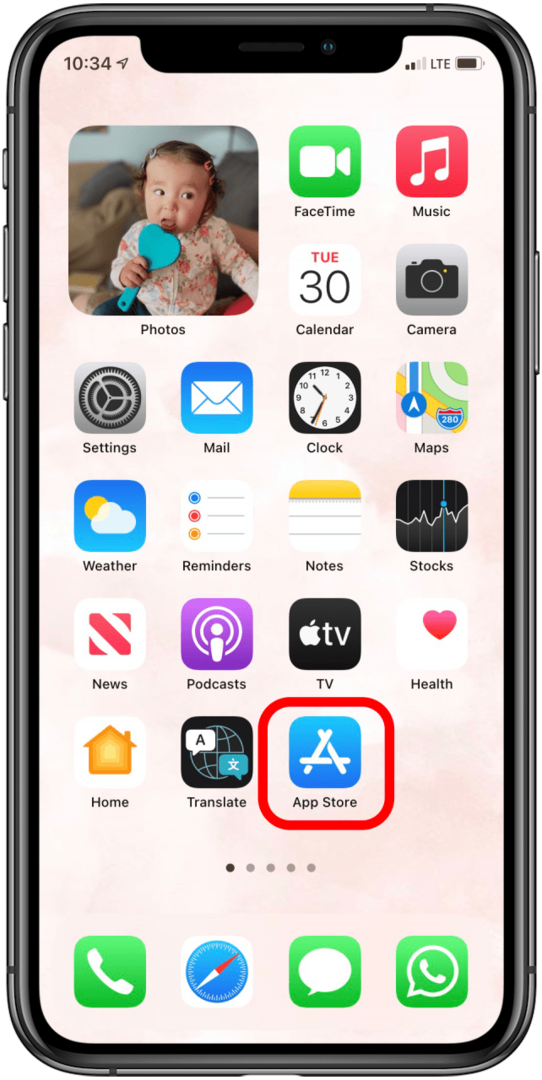
-
में टैप करें खोज पट्टी.
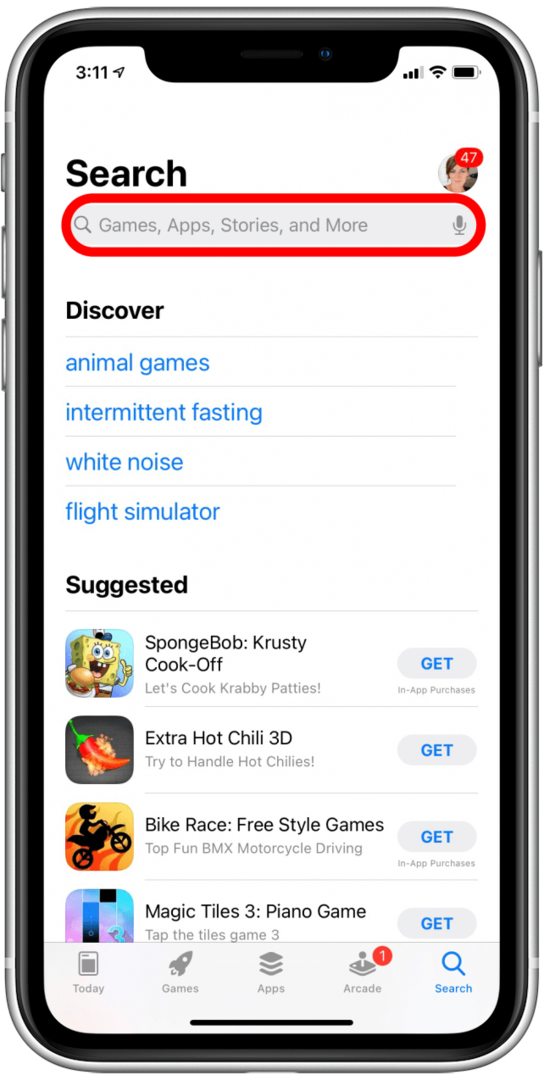
-
निम्न को खोजें "टिप्पणियाँ."
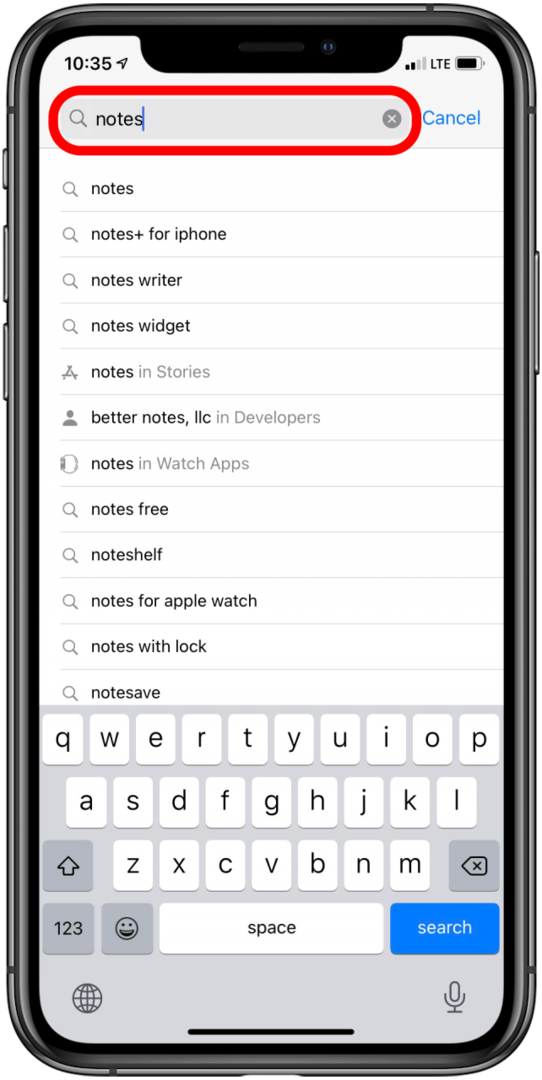
-
ऐप्पल का पता लगाएं टिप्पणियाँअनुप्रयोग. आप नोट्स ऐप आइकन को तब से पहचान लेंगे जब से यह आपके iPhone पर इंस्टॉल किया गया था।
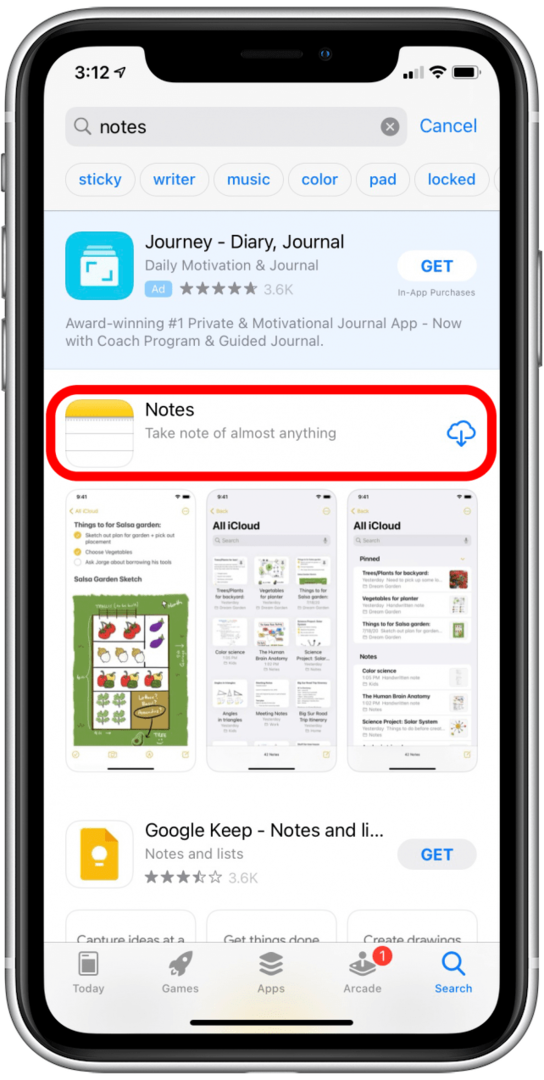
-
पर टैप करके अपने iPhone में नोट्स डाउनलोड करें आईक्लाउड डाउनलोड आइकन.
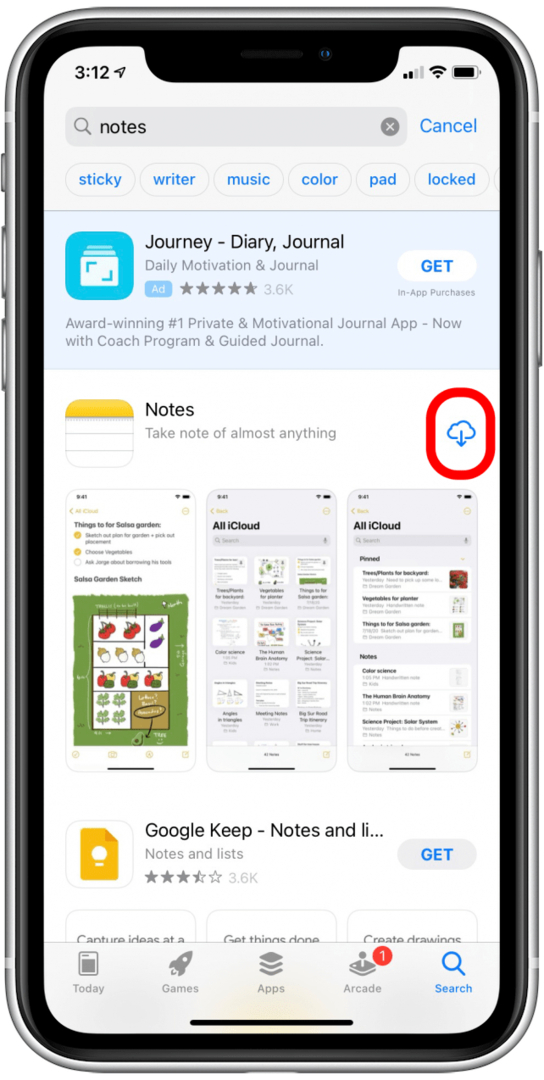
iCloud के माध्यम से अपने नोट्स पुनर्स्थापित करें.
दुर्भाग्य से, यदि आपके पास अपने iPhone पर स्थानीय रूप से संग्रहीत नोट थे जो कि iCloud में नहीं थे जब आपने नोट्स ऐप को हटा दिया था, तो उन खोए हुए नोटों को वापस पाने का एकमात्र तरीका है एक iPhone बैकअप पुनर्स्थापित करें जिसमें वे शामिल थे। यदि आपके पास iCloud बैकअप स्वचालित रूप से चालू था, तो आपको हाल ही में पर्याप्त बैकअप को पुनर्स्थापित करने में सक्षम होना चाहिए ताकि आप इस प्रक्रिया में अन्य जानकारी न खोएं। मैं इस लेख के लिए अपने नोट्स ऐप को हटाने के बाद ऐसा करने में सक्षम था। अपने iPhone को मिटाना और पुनर्स्थापित करना बहुत मज़ेदार नहीं है, लेकिन अगर वे नोट आपके लिए महत्वपूर्ण थे, तो यह अच्छा है कि उन्हें वापस पाना संभव है।
मेरे नोट्स मेरे iPhone पर गायब हो गए: उन्हें वापस कैसे प्राप्त करें
यदि आपके पास iPhone या iPad नोट हैं जो गायब हो गए हैं, तो उन्हें वापस पाने के लिए एक आसान समाधान है—यदि गायब हुए नोटों का iCloud में बैकअप लिया गया था। यदि आपके द्वारा खोए गए नोट स्थानीय रूप से संग्रहीत किए गए थे,आपको आवश्यकता होगी एक पुराने iPhone बैकअप को पुनर्स्थापित करें उन नोटों को पुनर्प्राप्त करने के लिए, इसलिए एक पुराने बैकअप को चुनने के लिए सावधान रहें जब आप जानते हैं कि आपके iPhone पर नोट मौजूद हैं।
अन्यथा, iCloud की बदौलत अपने नोट्स वापस पाना आसान है। गायब हुए iPhone नोटों को पुनः प्राप्त करने के लिए:
-
को खोलो सेटिंग ऐप अपने iPhone पर।
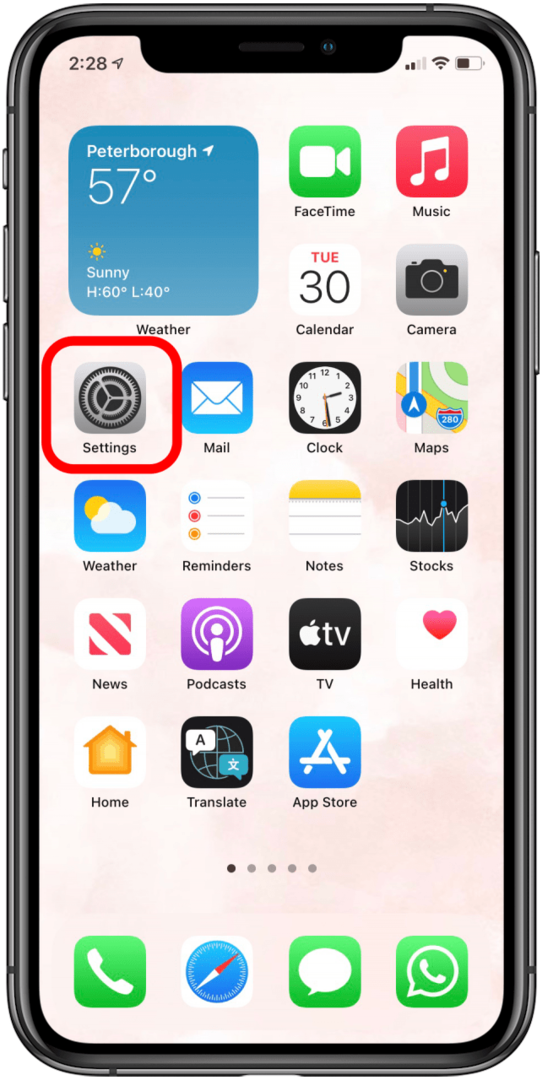
-
अपना टैप करें ऐप्पल आईडी शीर्ष पर।
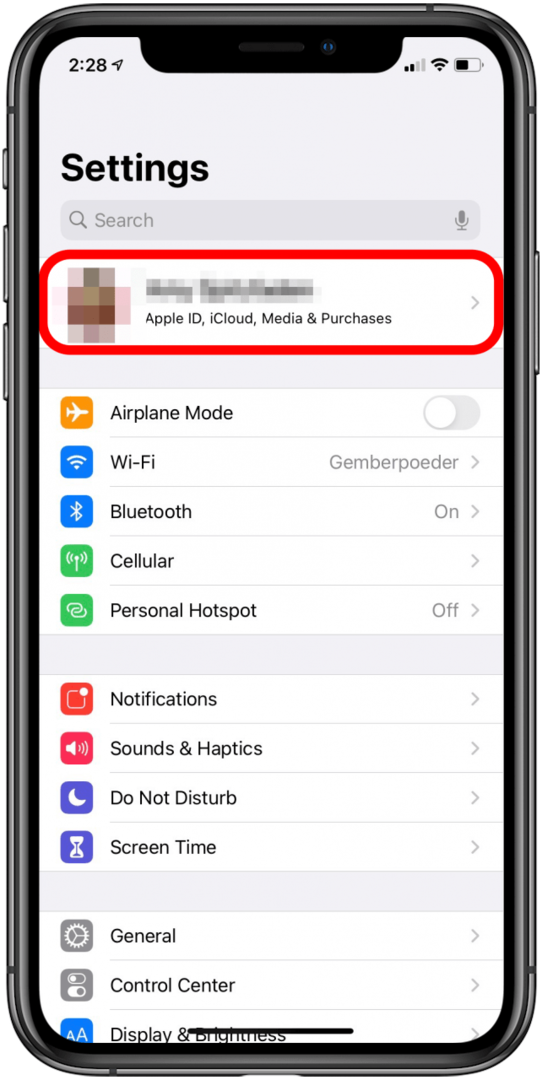
-
नल आईक्लाउड.
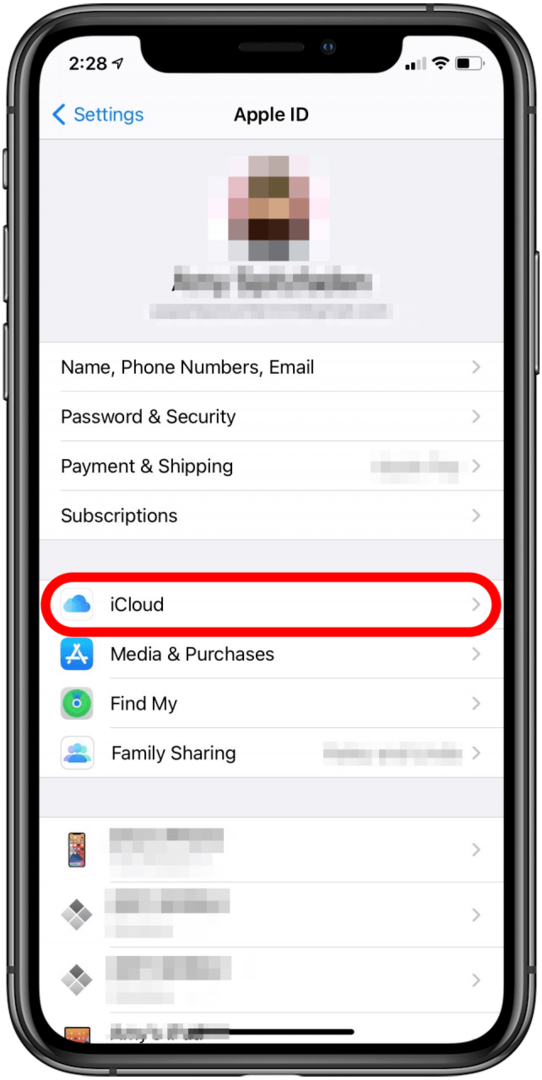
-
टॉगल करें टिप्पणियाँ.
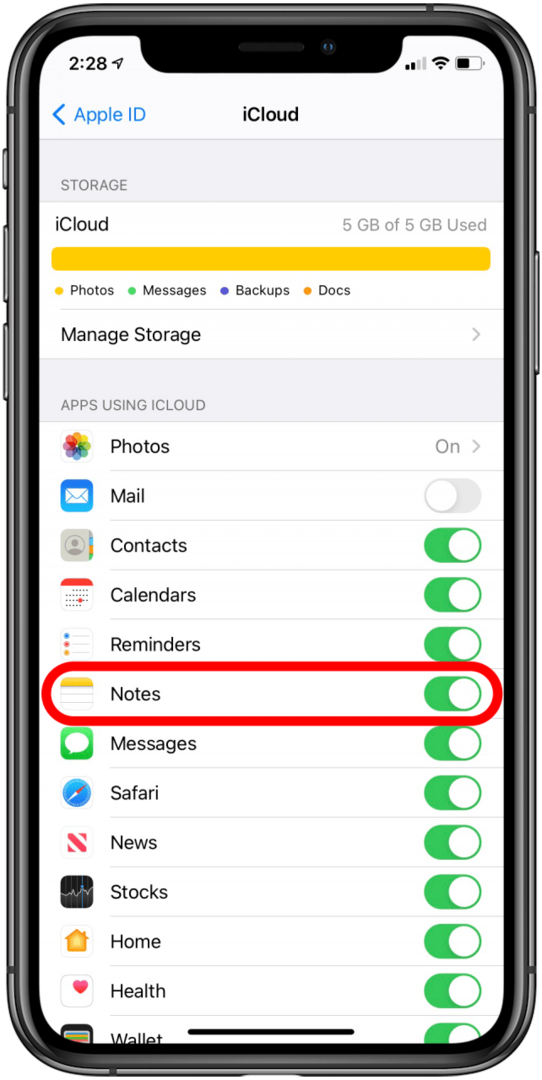
नोट्स ऐप पर वापस लौटें और उन खोए हुए नोटों को ताज़ा करने और पुनः प्राप्त करने के लिए ऊपर से नीचे की ओर स्वाइप करें।
यह आपके नोट्स को iCloud से पुनर्स्थापित कर देगा। यदि आपने उन नोटों को खो दिया है जिनका आईक्लाउड में बैकअप नहीं लिया गया था, तो आपको एक iPhone बैकअप को पुनर्स्थापित करने की आवश्यकता होगी, जैसा कि ऊपर बताया गया है।
एक iPhone पर हटाए गए नोटों को कैसे पुनर्प्राप्त करें
यदि आपके iPhone नोट्स गायब हो गए हैं, तो संभव है कि आपने गलती से उन्हें हटा दिया हो। आपके द्वारा हाल ही में अपने iPhone पर हटाए गए नोट्स हाल ही में हटाए गए नोट्स को समर्पित एक विशेष फ़ोल्डर में दिखाई देते हैं। नोट्स हाल ही में हटाए गए फ़ोल्डर में 30 दिनों तक रहेंगे, जिसके बाद वे आपके डिवाइस से पूरी तरह से हटा दिए जाएंगे। यदि आपने हाल ही में एक नोट को हटा दिया है और महसूस किया है कि आपको इसे वापस पाने की आवश्यकता है, तो यहां iPhone पर हटाए गए नोटों को पुनर्प्राप्त करने का तरीका बताया गया है:
-
पर टैप करें नोट्स ऐप ऐप खोलने के लिए आइकन।
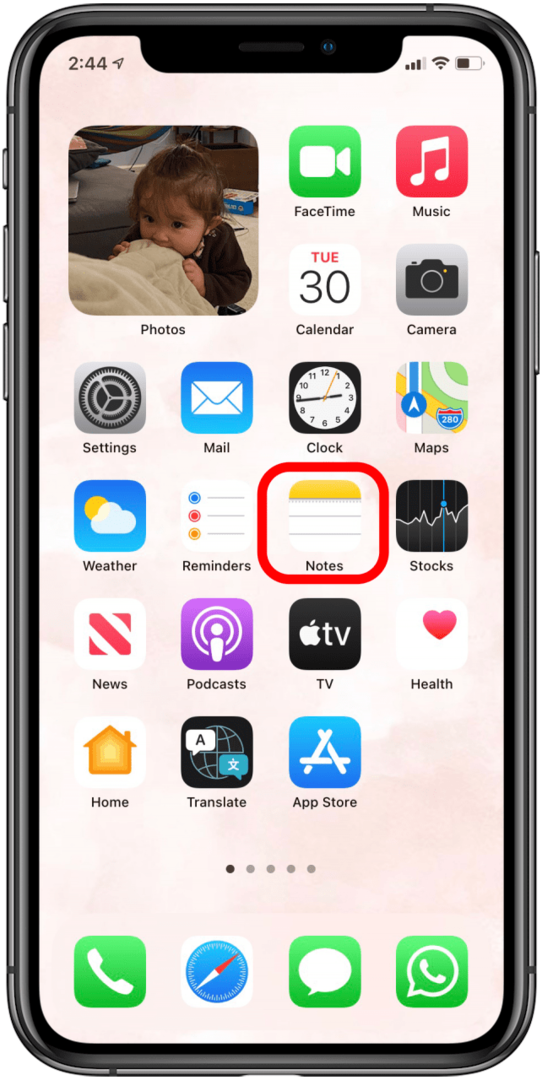
-
सुनिश्चित करें कि आप में हैं फ़ोल्डर नोट्स ऐप में देखें। यदि नहीं, तो ऊपरी-बाएँ कोने में पीछे के तीर को तब तक टैप करें जब तक आप न हों।
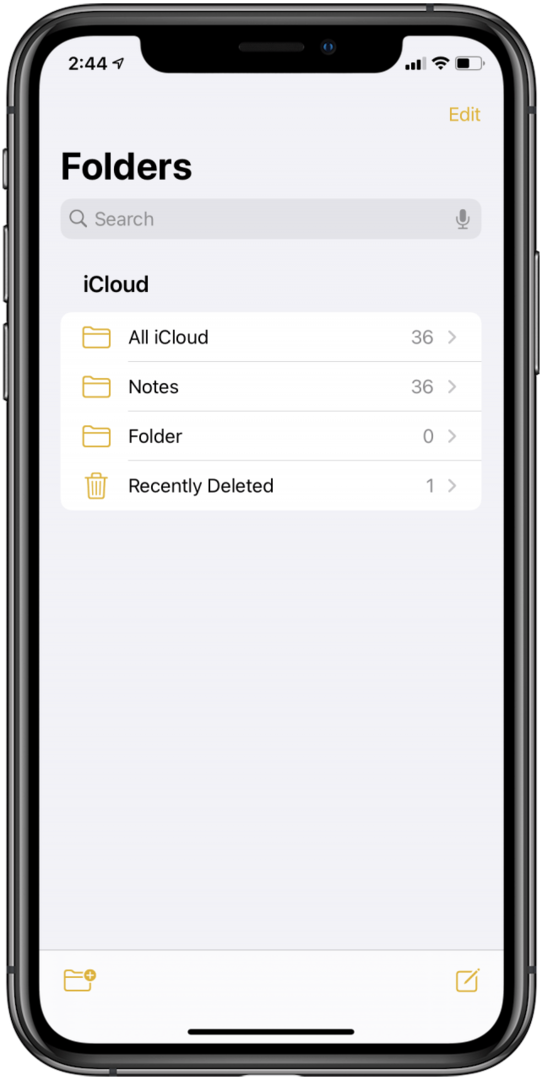
-
पर टैप करें हाल ही में हटाया गया अपने हटाए गए नोट्स को देखने के लिए फ़ोल्डर और जिसे आप पुनर्प्राप्त करना चाहते हैं उसे ढूंढें।
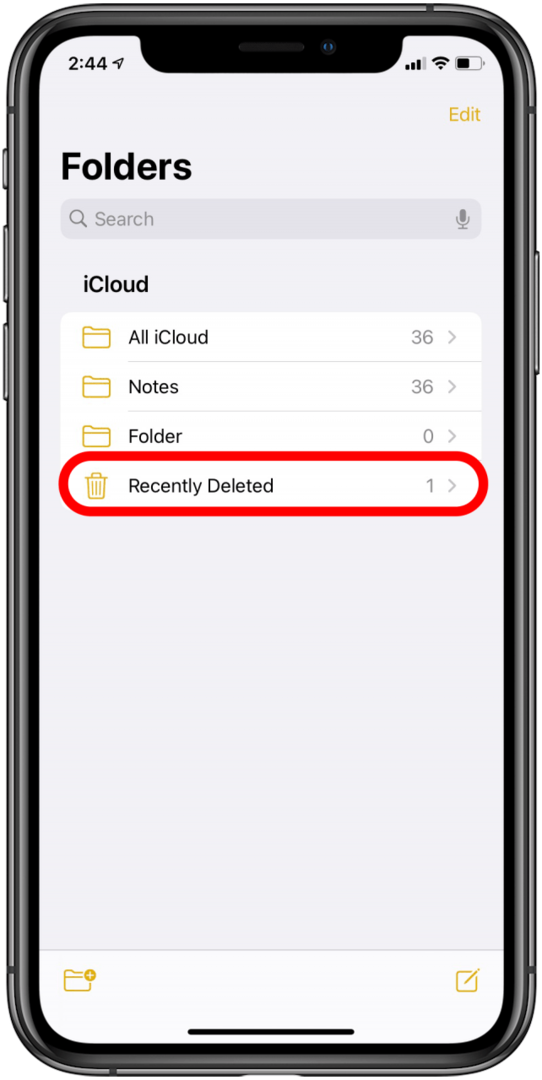
-
नल संपादित करें.
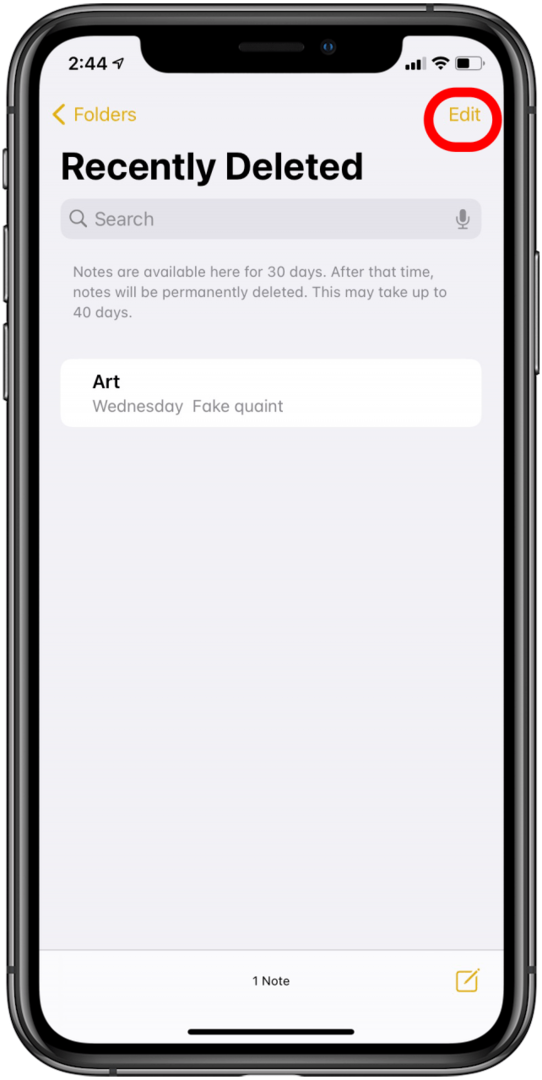
-
उस नोट या नोट का चयन करें जिसे आप पुनर्स्थापित करना चाहते हैं।

-
नल कदम निचले-बाएँ कोने में।
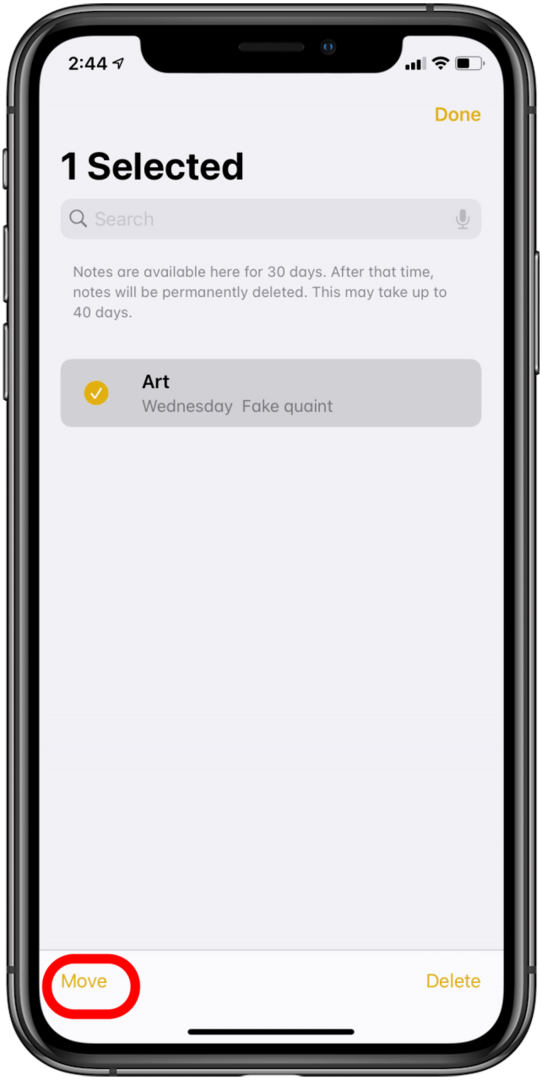
-
उस फ़ोल्डर का चयन करें जिसमें आप नोट्स ले जाना चाहते हैं।
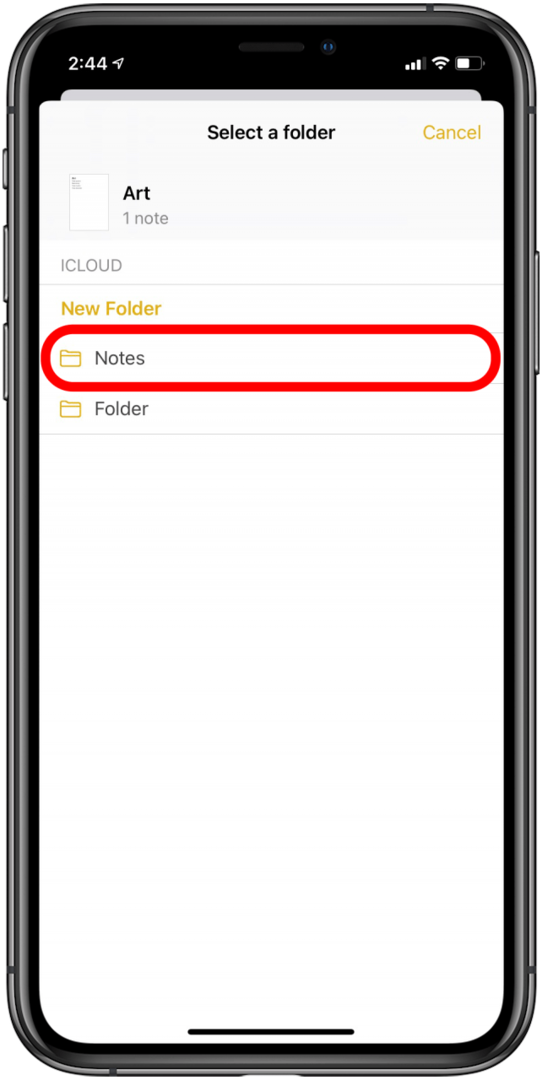
हमें उम्मीद है कि इस लेख ने आपको उन हटाए गए नोटों को पुनर्प्राप्त करने में मदद की जो आप गायब थे! क्या आपके पास ऐसे मुद्दे हैं जिनका उल्लेख ऊपर दिए गए समाधान में नहीं किया गया है? हमें टिप्पणियों में बताएं, और हम अधिक मार्गदर्शन शामिल करने के लिए इस लेख को अपडेट करेंगे!